Instagram kondigde deze maand aan dat het al zijn gebruikers tweefactorauthenticatie aanbiedt. Het programma werd eerder uitgebracht om enkele gebruikers te selecteren, maar is nu beschikbaar voor alle Instagram-gebruikers.
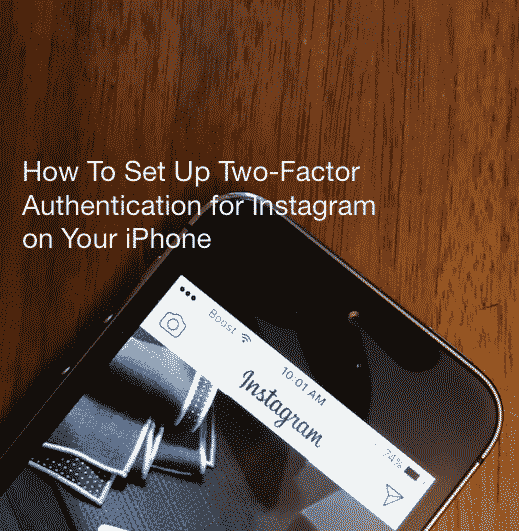
Hoewel Facebook, de eigenaar van Instagram, al geruime tijd 2FA-authenticatie heeft, is het traag om het op Instagram te introduceren.
Dit is eenvoudig in te stellen en neemt niet meer dan een paar minuten van uw tijd in beslag.
Waarom zou u moeten updaten naar tweefactorauthenticatie?
Telkens wanneer u een wachtwoord instelt, is de kans groot dat u het op een gegeven moment vergeet of verliest. Om die reden onthouden veel mensen ze door ze op te schrijven en dus bloot te stellen aan hackers.
2FA lost dit probleem effectief op door voor elke transactie of inlogpoging een uniek OTP (eenmalig wachtwoord) te verstrekken. Met 2-factor authenticatie heb je het minste last van de eerste factor (wachtwoord) aangezien de tweede factor (OTP) zorgt voor een sterke verdedigingslinie.
Deze extra beschermingslaag is de moeite waard als je een gewone Instagram-gebruiker bent.
Hoe Instagram Two-Factor Authentication op je iPhone in te stellen
Stap 1 Tik op je iPhone Instagram-app op '...' / 'cirkel' in de rechterbovenhoek en selecteer vervolgens Twee-factor-authenticatie onder het gedeelte Account
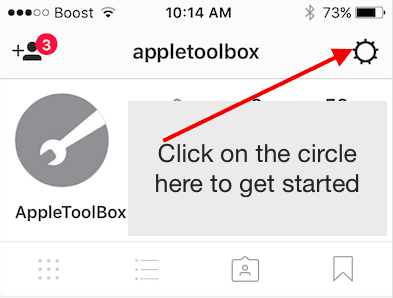
Stap 2 Schakel 'Vereiste beveiligingscodeoptie' in op AAN en bevestig uw telefoonnummer als u dit niet voor uw account hebt ingesteld.
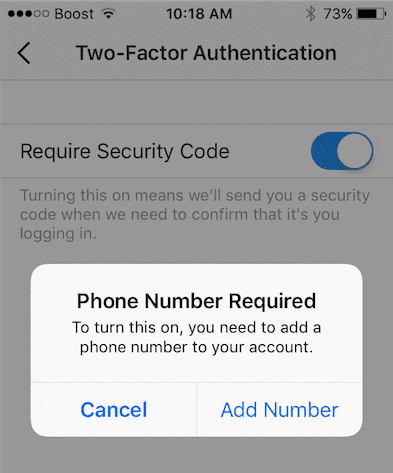
Stap 3 Wacht op het Instagram-sms-bericht met de zescijferige code. Voer de 6-cijferige beveiligingscode in op uw app-scherm en kies Bevestigen.
Stap 4 Als je de optie ziet om een screenshot te maken van een set back-upcodes, zorg er dan voor dat je dit doet en bewaar ze. Deze 5 back-upcodes zijn handig wanneer u toegang probeert te krijgen tot de app zonder telefoonservice.
Het instellen van de tweefactorauthenticatie voor de app is belangrijk als u gevoelige afbeeldingen op Instagram opslaat en deelt, hetzij in uw privéfeed of via directe berichten.
Sommigen van jullie gebruiken mogelijk 1password als wachtwoordbeheerder op je iPhone. Als dat het geval is, kunt u het mogelijk configureren om ook uw tweefactorauthenticatie te onthouden.
Kunt u dit nakijken Ondersteuningsartikel voor 1 wachtwoord die laat zien hoe je 1 wachtwoord gebruikt bij websites die tweefactorauthenticatie vereisen.
Houd er rekening mee dat we op het moment van schrijven de 1password-mogelijkheid om te integreren met Instagram niet hebben getest.
We hopen dat je deze snelle tip nuttig vond en dat je de extra beveiligingslaag aan je Instagram-account hebt kunnen toevoegen.

Sudz (SK) is geobsedeerd door technologie sinds de vroege komst van A/UX op Apple en is verantwoordelijk voor de redactionele leiding van AppleToolBox. Hij is gevestigd in Los Angeles, CA.
Sudz is gespecialiseerd in alles wat met macOS te maken heeft en heeft in de loop der jaren tientallen OS X- en macOS-ontwikkelingen beoordeeld.
In een vorig leven hielp Sudz Fortune 100-bedrijven met hun ambities op het gebied van technologie en zakelijke transformatie.